centos6.0安装配置教程
centos6.0 nfs安装与配置
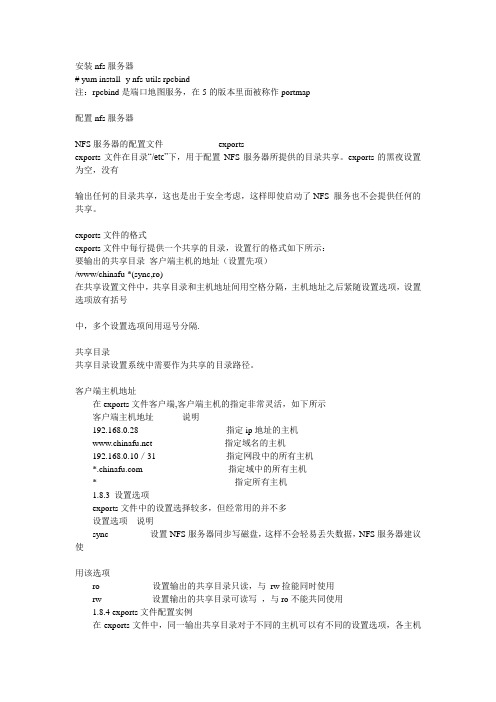
安装nfs服务器# yum install -y nfs-utils rpcbind注:rpcbind是端口地图服务,在5的版本里面被称作portmap配置nfs服务器NFS服务器的配置文件-------------------exportsexports文件在目录“/etc”下,用于配置NFS服务器所提供的目录共享。
exports的黑夜设置为空,没有输出任何的目录共享,这也是出于安全考虑,这样即使启动了NFS 服务也不会提供任何的共享。
exports文件的格式exports文件中每行提供一个共享的目录,设置行的格式如下所示:要输出的共享目录客户端主机的地址(设置先项)/www/chinafu *(sync,ro)在共享设置文件中,共享目录和主机地址间用空格分隔,主机地址之后紧随设置选项,设置选项放有括号中,多个设置选项间用逗号分隔.共享目录共享目录设置系统中需要作为共享的目录路径。
客户端主机地址在exports文件客户端,客户端主机的指定非常灵活,如下所示客户端主机地址说明192.168.0.28 指定ip地址的主机 指定域名的主机192.168.0.10/31 指定网段中的所有主机* 指定域中的所有主机* 指定所有主机1.8.3 设置选项exports文件中的设置选择较多,但经常用的并不多设置选项说明sync 设置NFS服务器同步写磁盘,这样不会轻易丢失数据,NFS服务器建议使用该选项ro 设置输出的共享目录只读,与rw捡能同时使用rw 设置输出的共享目录可读写,与ro不能共同使用1.8.4 exports文件配置实例在exports文件中,同一输出共享目录对于不同的主机可以有不同的设置选项,各主机设置间用空格分隔#more /etc/exports/www/chinafu *(sync,ro) 192.168.0.19(sync,rw) /home/ftp 192.168.0.31(sync,ro)。
CentOS6.0+apache2.4+php5.4.7+mysql5.5.27

CentOS6.0+apache2.4+php5.4.7+mysql5.5.27一、安装前准备1、安装编译工具及所需要库文件yum install make apr* autoconf automake curl-devel gcc gcc-c++ gtk+-devel zlib-devel openssl openssl-devel pcre-devel gd gettext gettext-devel kernel keyutils patch perl kernel-headers compat* mpfr cpp glibc libgomp libstdc++-devel ppl cloog-ppl keyutils-libs-devel libcom_err-devel libsepol-devel libselinux-devel krb5-devel libXpm* freetype freetype-devel freetype* fontconfig fontconfig-devel libjpeg* libpng* php-common php-gd ncurses* libtool* libxml2 libxml2-devel2、下载软件包(统一下载到/usr/local/src )wget /Downloads/MySQL-5.5/mysql-5.5.27.tar.gzwget /files/v2.8/cmake-2.8.8.tar.gzwget /apache//httpd/httpd-2.4.3.tar.gzwget /apache//apr/apr-1.4.6.tar.gz # Apache库文件wget /apache//apr/apr-util-1.4.1.tar.gz # Apache库文件wget /distributions/php-5.4.7.tar.gzwget /project/mcrypt/Libmcrypt/2.5.8/libmcrypt-2.5.8.tar.gz #PHPlibmcrypt模块wget ftp:///pub/software/programming/pcre/pcre-8.31.tar.gz二、安装mysql 5.5.271、安装cmake# cd /usr/local/src# tar zxf cmake-2.8.8.tar.gz# cd cmake-2.8.8# ./configure# make# make install2、开始安装mysql# groupadd mysql# useradd -g mysql mysql -s /bin/false // 创建用户mysql并加入到mysql组,不允许mysql 用户直接登陆系统# mkdir -p /data/mysql // 创建mysql 数据库存放目录# chown -R mysql.mysql /data/mysql // 设置mysql 数据库权限# mkdir -p /usr/local/mysql // 创建mysql 安装目录# cd /usr/local/src# tar zxf mysql-5.5.27.tar.gz# cd mysql-5.5.27# cmake . -DCMAKE_INSTALL_PREFIX=/usr/local/mysql -DMYSQL_DATADIR=/data/mysql -DSYSCONFDIR=/etc# make# make install# cd /usr/local/mysql# cp ./support-files/f /etc/f# vi /etc/f //编辑配置文件,在[mysqld] 部分增加下面一行datadir = /data/mysql:wq! 保存# ./scripts/mysql_install_db --user=mysql# cp ./support-files/mysql.server /etc/rc.d/init.d/mysqld // 把mysql 加入系统启动# chmod 755 /etc/init.d/mysqld# chkconfig mysqld on# vi /etc/rc.d/init.d/mysqld 修改下面两项定义basedir =/usr/local/mysql // MySQL程序安装路径datadir =/data/mysql // MySQl数据库存放目录大约在46、47行,注意,等号后面不要有空格# service mysqld start# vi /etc/profile // 把mysql服务加入系统环境变量:在最后添加下面这一行export PATH=$PATH:/usr/local/mysql/bin:wq! // 保存下面这两行把myslq的库文件链接到系统默认的位置,这样你在编译类似PHP等软件时可以不用指定mysql的库文件地址ln -s /usr/local/mysql/lib/mysql /usr/lib/mysqlln -s /usr/local/mysql/include/mysql /usr/include/mysql# shutdown -r now // 需要重启系统,等待系统重新启动之后继续在终端命令行下面操作# mysql_secure_installation // 根据提示按Y 回车,然后输入2次同样的密码,继续按Y 回车,直到设置完成。
使用云服务器在CentOS系统中安装.NET6.0

使⽤云服务器在CentOS系统中安装.NET6.0.NET SDK 下载链接安装脚本安装命令下载 dotnet-install.sh 切换到下载⽬录(wget 默认下载到当前路径)sh ./dotnet-install.sh -c 6.0通过 Snap 安装 .NET SDK(正常)本来感觉脚本安装最便捷,但是⼀直 TCP 连接重置下载不了就很烦,ET ⽤的.NET6.0,CentOS 8预装.NET5.0 没卵⽤,更不谈 CentOS 7.6 了命令步骤如下:$ snap version查看 snap 版本,看看系统预装了没有,预装直接免了这些步骤,直接装.NET $ cat /etc/centos-release查看系统版本,CentOS7 和 8 的命令不⼀样$ sudo yum install epel-release安装 EPEL 存储库$ sudo yum install snapd安装 snap$ sudo systemctl enable --now snapd.socket注册 snap 的 socket,我也不知道是什么照做就⾏$ sudo ln -s /var/lib/snapd/snap /snap在根⽬录创建⼀个映射⽬录便于访问$ sudo snap install snap-store安装 snap 商店商店安装之后就能愉快的安装.NET6.0了,离成功部署⼜近了⼀步,顺带⼀提Windows Terminal真不错,美观便利强⼒推荐!另外MongoDB也有⼀点坑,⽹上查的攻略⾥⾯mongodb.conf⽂件都是旧版本写法,部分选项参数不识别导致配置⽂件启动失败,看了官⽹⽂档发现新版本改了格式,如下#MongoDB配置⽂件storage:dbPath: "/www/server/mongodb/data"systemLog:destination: filepath: "/www/server/mongodb/logs/mongod.log"logAppend: truequiet: truestorage:journal:enabled: trueprocessManagement:fork: truenet:bindIp: 127.0.0.1port: 27017setParameter:enableLocalhostAuthBypass: false这样配置之后就可以正常使⽤./mongod --config /www/server/mongodb/etc/mongodb.conf启动MongoDB服务。
win7下硬盘安装CentOS_6.0

WIN7下硬盘安装CentOS 6.0引言:电脑系统是Windows 7,硬盘安装centos6.0,以下简称6.0主要问题在于W7和XP不太一样,我不知道怎么从C盘下通过修改启动信息,从grub 引导6.0的安装程序。
而6.0的镜像文件又大于4G,不能在FAT格式的磁盘中存放,RH 系列的系统又不识别ntfs格式的硬盘,所以将6.0的镜像文件存放在ntfs格式的硬盘中,通过引导软件引导的时候,是找不到镜像文件的。
所以我参考了XP下安装6.0以及W7下安装5.5的方法,写了这个文档,比较粗略,希望对大家有用。
必备工具:一、电脑系统:Windows 7 ,在硬盘上留出5G以上的空间(最好还要留出安装6.0的磁盘空间,个人推荐还是把6.0装在独立的空间比较合适)这5G的空间是为了存放6.0镜像文件的,其实只要能放下ISO文件就可以。
二、所需软件:1、CentOS-6.0-i386-bin-DVD(CentOS 6.0 32位系统镜像)下载地址:/centos/6.0/isos/i386/CentOS-6.0-i386-bin-DVD.iso2、磁盘分区工具,一般的系统盘都自带了分区工具3、EasyBCD,用于引导系统的工具,很方便,随便上网搜一个4、Ext2Fsd-0.51(Windows 系统中读写Linux Ext2/Ext3 分区,请自行下载,版本自己选择)三、安装步骤1、用分区工具在电脑上划分出5G的独立空间,并格式化成EXT格式:2、安装Ext2Fsd-0.51软件,使XP系统能够访问ext2磁盘。
打开Ext2Fsd-0.51,NEXT 安装(下面的图只是做参考,分区情况和盘符以自己的标准)这三个选项前面都打钩,Next点“是”点Finish 完成,会出现下面的界面:右键点F盘这一行,选择“配置文件系统”,默认设置即可,点右边的“启用”点更改并退出现在打开我的电脑,打开F盘。
接下来:把CentOS-6.0-i386-bin-DVD.ISO文件复制到ext盘根目录下面;解压D盘根目录下面的CentOS-6.0-i386-bin-DVD.iso,把里面的images文件夹拷贝到ext盘的根目录下面。
CentOS6.0搭建网络安装服务器
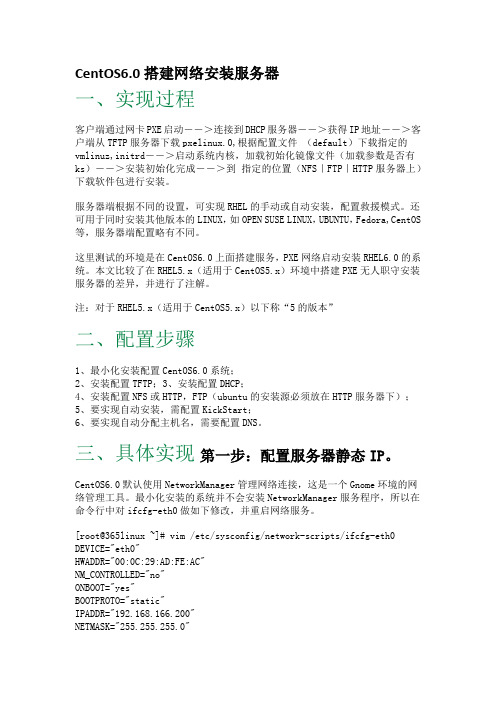
CentOS6.0搭建网络安装服务器一、实现过程客户端通过网卡PXE启动-->连接到DHCP服务器-->获得IP地址-->客户端从TFTP服务器下载pxelinux.0,根据配置文件(default)下载指定的vmlinuz,initrd-->启动系统内核,加载初始化镜像文件(加载参数是否有ks)-->安装初始化完成-->到指定的位置(NFS|FTP|HTTP服务器上)下载软件包进行安装。
服务器端根据不同的设置,可实现RHEL的手动或自动安装,配置救援模式。
还可用于同时安装其他版本的LINUX,如OPEN SUSE LINUX,UBUNTU,Fedora,CentOS 等,服务器端配置略有不同。
这里测试的环境是在CentOS6.0上面搭建服务,PXE网络启动安装RHEL6.0的系统。
本文比较了在RHEL5.x(适用于CentOS5.x)环境中搭建PXE无人职守安装服务器的差异,并进行了注解。
注:对于RHEL5.x(适用于CentOS5.x)以下称“5的版本”二、配置步骤1、最小化安装配置CentOS6.0系统;2、安装配置TFTP;3、安装配置DHCP;4、安装配置NFS或HTTP,FTP(ubuntu的安装源必须放在HTTP服务器下);5、要实现自动安装,需配置KickStart;6、要实现自动分配主机名,需要配置DNS。
三、具体实现第一步:配置服务器静态IP。
CentOS6.0默认使用NetworkManager管理网络连接,这是一个Gnome环境的网络管理工具。
最小化安装的系统并不会安装NetworkManager服务程序,所以在命令行中对ifcfg-eth0做如下修改,并重启网络服务。
[root@365linux ~]# vim /etc/sysconfig/network-scripts/ifcfg-eth0 DEVICE="eth0"HWADDR="00:0C:29:AD:FE:AC"NM_CONTROLLED="no"ONBOOT="yes"BOOTPROTO="static"IPADDR="192.168.166.200"NETMASK="255.255.255.0"GATEWAY="192.168.166.254"[root@365linux ~]# service network restart第二歩:安装所需的服务和软件包,通过 YUM 和RPM 的安装方式都可以,这里以YUM为例。
CentOS6安装现用图解及常规使用教程

CentOS 6安装使用及DHCP服务配置教程金湖广电培训专用教程南京润灿信息科技有限公司版权所有序言Linux是一种自由和开放源代码的类UNIX操作系统。
该操作系统的内核由林纳斯·托瓦兹在1991年10月5日首次发布。
在加上用户空间的应用程序之后,成为Linux操作系统。
Linux也是自由软件和开放源代码软件发展中最著名的例子。
只要遵循GNU通用公共许可证,任何个人和机构都可以自由地使用Linux的所有底层源代码,也可以自由地修改和再发布。
大多数Linux 系统还包括了像提供GUI界面的X Window之类的程序。
除了一部分专家之外,大多数人都是直接使用Linux发布版,而不是自己选择每一样组件或自行设置。
严格来讲,术语Linux只表示操作系统内核本身,但通常采用Linux内核来表达该意思。
Linux 则常用来指基于Linux内核的完整操作系统,包括GUI组件和许多其他实用工具。
由于这些支持用户空间的系统工具和库主要由理查德·斯托曼于1983年发起的GNU计划提供,自由软件基金会提议将该组合系统命名为GNU/Linux,但Linux不属于GNU计划。
Linux最初是作为支持英特尔x86架构的个人电脑的一个自由操作系统。
目前Linux已经被移植到更多的计算机硬件平台,远远超出其他任何操作系统。
Linux是一个领先的操作系统,可以运行在服务器和其他大型平台之上,如大型主机和超级计算机。
世界上500个最快的超级计算机90%以上运行Linux发行版或变种,包括最快的前10名超级电脑运行的都是基于Linux内核的操作系统。
Linux也广泛应用在嵌入式系统上,如手机,平板电脑,路由器,电视和电子游戏机等。
在移动设备上广泛使用的Android操作系统就是创建在Linux内核之上。
通常情况下,Linux被打包成供个人计算机和服务器使用的Linux发行版,一些流行的主流Linux 发布版,包括Debian(及其派生版本Ubuntu,Linux Mint),Fedora(及其相关版本Red Hat Enterprise Linux,CentOS)和openSUSE等。
centos6.0安装mysql5.6及配置
CentOS 安装MySQL 及配置从今年3月份开始mysql官网开始发布相关的系列的各个版本,对于系列的版本对一路的版本进行了全局性的细节性增强;个人感觉,以下是在虚拟机中配置的源码安装的进程分享记录下:一、必要软件包安装:[root@mysql5~]#yum -y install gcc gcc-c++ gcc-g77 autoconf automake zlib * fiex* libxml* ncurses-devel libmcrypt* libtool-ltdl-devel* make cmake二、编译安装:[root@mysql5 ~]# groupadd mysql[root@mysql5 ~]# useradd -r -g mysql mysql[root@mysql5 ~]# ls~]# cd /usr/local/[root@mysql5 local]# lsbin etc games include lib libexec sbin share src[root@mysql5 local]# cp /root/ /usr/local/[root@mysql5 local]# lltotal 34468drwxr-xr-x 2 root root 4096 Jan 27 2021 bindrwxr-xr-x 2 root root 4096 Jan 27 2021 etcdrwxr-xr-x 2 root root 4096 Jan 27 2021 gamesdrwxr-xr-x 2 root root 4096 Jan 27 2021 includedrwxr-xr-x 2 root root 4096 Jan 27 2021 libdrwxr-xr-x 2 root root 4096 Jan 27 2021 libexec-rw-r--r-- 1 root root Apr 17 00:55 2 root root 4096 Jan 27 2021 sbin drwxr-xr-x 4 root root 4096 Apr 17 00:32 sharedrwxr-xr-x 2 root root 4096 Jan 27 2021 src[root@mysql5 local]# tar -zxvf local]# cd[root@mysql5 local]# cmake . ###编译报如下错误暂无论[ 63%] Building CXX object sql/CMakeFiles//root/ In member function ‘void Optimize_table_order::best_access_path(JOIN_TAB*, table_map, uint, bool, double, POSITION*, POSITION*)’:/root/ warning: ‘::best_loose_scan_start_key’may be used uninitialized in this function/root/ warning: ‘::best_max_loose_keypart’may be used uninitialized in this function/root/ warning: ‘::best_loose_scan_records’may be used uninitialized in this function/root/ warning: ‘::best_loose_scan_key’may be used uninitialized in this function /root/ warning: ‘::quick_max_loose_keypart’may be used uninitialized in this function[root@mysql5 local]# make && make install三、配置MySQL[root@mysql5 chown -R /usr/local/mysql[root@mysql5 cd /usr/local/mysql/scripts/[root@mysql5 scripts]#./mysql_install_db --user=mysql --basedir=/usr/local/mysql --datadir=/usr/local/mysql/dataInstalling MySQL system tables...2021-04-17 01:26:58 0 [Warning] TIMESTAMP with implicit DEFAULT value is deprecated. Please use --explicit_defaults_for_timestamp server option (see documentation for more details).2021-04-17 01:26:58 18715 [Note] InnoDB: The InnoDB memory heap is disabled2021-04-17 01:26:58 18715 [Note] InnoDB: Mutexes and rw_locks use InnoDB's own implementation2021-04-17 01:26:58 18715 [Note] InnoDB: Compressed tables use zlib 01:26:58 18715 [Note] InnoDB: CPU does not support crc32 instructions 2021-04-17 01:26:58 18715 [Note] InnoDB: Initializing buffer pool, size =2021-04-17 01:26:58 18715 [Note] InnoDB: Completed initialization of buffer pool2021-04-17 01:26:58 18715 [Note] InnoDB: The first specified data file ./ibdata1 did not exist: a new database to be created!2021-04-17 01:26:59 18715 [Note] InnoDB: Setting file ./ibdata1 size to 12 MB 2021-04-17 01:26:59 18715 [Note] InnoDB: Database physically writes the file full: wait...2021-04-17 01:26:59 18715 [Note] InnoDB: Setting log file ./ib_logfile101 size to 48 MB2021-04-17 01:26:59 18715 [Note] InnoDB: Setting log file ./ib_logfile1 size to 48 MB2021-04-17 01:26:59 18715 [Note] InnoDB: Renaming log file ./ib_logfile101 to ./ib_logfile02021-04-17 01:26:59 18715 [Warning] InnoDB: New log files created, LSN=457812021-04-17 01:26:59 18715 [Note] InnoDB: Doublewrite buffer not found: creating new2021-04-17 01:26:59 18715 [Note] InnoDB: Doublewrite buffer created2021-04-17 01:26:59 18715 [Note] InnoDB: 128 rollback segment(s) are active.2021-04-17 01:26:59 18715 [Warning] InnoDB: Creating foreign key constraint system tables.2021-04-17 01:26:59 18715 [Note] InnoDB: Foreign key constraint system tables created2021-04-17 01:26:59 18715 [Note] InnoDB: Creating tablespace and datafile system tables.2021-04-17 01:26:59 18715 [Note] InnoDB: T ablespace and datafile system tables created.2021-04-17 01:26:59 18715 [Note] InnoDB: Waiting for purge to start2021-04-17 01:26:59 18715 [Note] InnoDB: started; log sequence number 02021-04-17 01:26:59 18715 [Note] Binlog end2021-04-17 01:26:59 18715 [Note] InnoDB: FTS optimize thread exiting.2021-04-17 01:26:59 18715 [Note] InnoDB: Starting shutdown...2021-04-17 01:27:00 18715 [Note] InnoDB: Shutdown completed; log sequence number 1625977OKFilling help tables...2021-04-17 01:27:00 0 [Warning] TIMESTAMP with implicit DEFAULT value is deprecated. Please use --explicit_defaults_for_timestamp server option (see documentation for more details).2021-04-17 01:27:00 18738 [Note] InnoDB: The InnoDB memory heap is disabled2021-04-17 01:27:00 18738 [Note] InnoDB: Mutexes and rw_locks use InnoDB's own implementation2021-04-17 01:27:00 18738 [Note] InnoDB: Compressed tables use zlib 01:27:00 18738 [Note] InnoDB: CPU does not support crc32 instructions 2021-04-17 01:27:00 18738 [Note] InnoDB: Initializing buffer pool, size =2021-04-17 01:27:00 18738 [Note] InnoDB: Completed initialization of buffer pool2021-04-17 01:27:00 18738 [Note] InnoDB: Highest supported file format is Barracuda.2021-04-17 01:27:00 18738 [Note] InnoDB: 128 rollback segment(s) are active.2021-04-17 01:27:00 18738 [Note] InnoDB: Waiting for purge to start2021-04-17 01:27:01 18738 [Note] InnoDB: started; log sequence number 16259772021-04-17 01:27:01 18738 [Note] Binlog end2021-04-17 01:27:01 18738 [Note] InnoDB: FTS optimize thread exiting.2021-04-17 01:27:01 18738 [Note] InnoDB: Starting shutdown...2021-04-17 01:27:02 18738 [Note] InnoDB: Shutdown completed; log sequence number 1625987OKTo start mysqld at boot time you have to copysupport-files/ to the right place for your systemPLEASE REMEMBER TO SET A PASSWORD FOR THE MySQL root USER !To do so, start the server, then issue the following commands:/usr/local/mysql/bin/mysqladmin -u root password 'new-password'/usr/local/mysql/bin/mysqladmin -u root -h password 'new-password'Alternatively you can run:/usr/local/mysql/bin/mysql_secure_installationwhich will also give you the option of removing the testdatabases and anonymous user created by default. This isstrongly recommended for production servers.See the manual for more instructions.You can start the MySQL daemon with:cd . ; /usr/local/mysql/bin/mysqld_safe &You can test the MySQL daemon withcd mysql-test ; perlPlease report any problems with the ./bin/mysqlbug script!The latest information about MySQL is available on the web atMySQL by buying support/licenses at default config file was created as /usr/local/mysql/ andwill be used by default by the server when you start it.You may edit this file to change server settingsWARNING: Default config file /etc/ exists on the systemThis file will be read by default by the MySQL serverIf you do not want to use this, either remove it, or use the--defaults-file argument to mysqld_safe when starting the server[root@mysql5 scripts]#[root@mysql5 scripts]# cd /usr/local/mysql/support-files/[root@mysql5 support-files]# cp /etc/mysqlcp: overwrite `/etc/mysql'? y[root@mysql5 support-files]# cp /etc/cp: overwrite `/etc/'? y[root@mysql5 support-files]#[root@mysql5 support-files]# chkconfig -add mysql-add: unknown option[root@mysql5 support-files]# chkconfig --add mysql[root@mysql5 support-files]# chkconfig mysql on[root@mysql5 support-files]# service mysql startStarting MySQL. [ OK ] [root@mysql5 support-files]#[root@mysql5 data]# mysql -u mysql -p -S /tmp/Enter password:Welcome to the MySQL monitor. Commands end with ; or \g. Your MySQL connection id is 1Server version: Source distributionType 'help;' or '\h' for help. Type '\c' to clear the buffer. mysql>mysql> status;--------------mysql Ver Distrib for RedHat-linux-gnu (i686) using readline Connection id: 1Current database:Current user: mysql@localhostSSL: Not in useCurrent pager: stdoutUsing outfile: ''Using delimiter: ;Server version: Source distributionProtocol version: 10Connection: Localhost via UNIX socketServer characterset: latin1Db characterset: latin1Client characterset: latin1Conn. characterset: latin1UNIX socket: /tmp/Uptime: 3 min 38 secThreads: 1 Questions: 5 Slow queries: 0 Opens: 67 Flush tables: 1 Open tables: 60 Queries per second avg:--------------mysql>四、远程登录及常常利用命令一、mysql服务的启动和停止net stop mysqlnet start mysql二、本地登岸mysql 及远程登录语法如下:mysql -u用户名-p用户密码键入命令mysql –u root -p,回车后提示你输入密码,输入12345,然后回车即可进入到mysql中了,mysql的提示符是:mysql>注意,若是是连接到另外的机械上,则需要加入一个参数-h机器IP但被远程登录的mysql服务器需增加登录账号,方式如下:mysql>GRANT ALL PRIVILEGES ON *.* TO USER1@’%’IDENTIFIED BY ’password’mysql>FLUSH PRIVILEGES;3、增加新用户格式:grant 权限on 数据库.* to 用户名@登录主机identified by "密码"如,增加一个用户user1密码为password1,让其可以在本机上登录,并对所有数据库有查询、插入、修改、删除的权限。
CentOS 6.0安装教程_base_32_6_install
Wdlinux_base_32_6安装教程2011-07-17一概述此安装教程为wdlinux_base_32_6的安装教程,也就是基于CentOS 6.0的精简版32位的安装教程,64位也一样更多的说明请看/wdlinux_CentOS_6.0二安装平台使用VM虚拟机,版本是7.1.4此安装说明,假设你设置好了VM,如果还不懂得VM的设置,可以请这里/doc/vm712.doc关于VM的设置,也有关键,设置错误,可能会导致安装失败或出现窗口,之前就有过这种情况,遇此情况的朋友,请看/node/361三安装设置好了VM,如下过两分钟,就出来下面这个设置root密码,各位切记,这里设置的密码是超级管理员root用户的密码,不要安装完进到系统,问题,密码是什么?用户名就是:root密码就是上面设置的如果密码过于简单,如123456,则会收到这个提示按YES就可以这里是分区1 是指使用整个硬盘空间,如果是用虚拟机,就是这个了,一般的也都是用这个2 是用现在的Linux分区,这里主要是指之前装过系统或在装系统前分了好Linux分区3 是指用剩余的空间,如果是在真实机装多系统时,就要用到这个了(强烈建议测试的话用虚拟机,否则一不小心整个硬盘的数据库完了)这里可用上下建来选择用tab健跳到下一个下文同理到此,就开始格式化分区进行安装了,不需操作,直接到安装完成几分钟后,看到这个,就代表顺利安装完成Reboot重起看到这个,说明系统重起成功并等你的操作输入用户密码,就是前面提到过的root如是下图这里需要说明的是,在密码里是不会有显示你有输入的,千万以为是没有输入直接输入回车便可,如果看到这个,说明已登录成功,如果密码不对,会提示你再次输入,你可以测试下设置IP地址输入setup回车选择网络配置,回车继续回车继续回车,注意,如果有多块网卡的,这里可以选择相应的网卡如果要使用DHCP自动获得IP,在选择即可,这里用空格键选择,上下键移动如果不用动态IP,就可以自行设置一个,如上图,设置IP,子网掩码,网关,DNS等OK,完成返回这个,保存保存退出退出这里就有IP了注意:刚才设置完保存退出后,查看还是没有IP的,此时需重起下网络,如测试下网络,ping 一切正常然后可以下载一键包安装或安装其它软件或应用,如下图到此,教程写完[我的Linux,让Linux更易用] CentOS精简版,集成lamp与lnmp安装版,一键安装包,wdcp服务器/虚拟主机管理系统,集群负载均衡LVS,智能DNS/CDN,性能优化。
Centos6.0安装图解
Centos6.0安装图解
一、在Vmware Workstation 7.1.2上面安装的。
首先准备CentOS-6.0-x86_64-bin-DVD1.iso、
CentOS-6.0-x86_64-bin-DVD2.iso镜像文件。
二、安装步骤
1、选择第一个:安装或升级现有的系统
2、因为是cd镜像文件,所以skip,跳过测试
3、点击next
4、语言界面选择中文简体
5、键盘方式选择美式英语式
6、选择基本存储设备
7、设置计算机名(localhost)
8、时区的选择-默认
9、设置root密码(dongping)
10、点击下一步,选择创建自定义布局
11、可以看到硬盘容量,自定义分区
12、点击创建-标准分区-生成
13、分成3个分区,如图大小
14、点击下一步,选择默认
15、选择desktop,桌面安装
16、正在复制文件、安装过程、进度条
17、安装完成、点击重新向导
18、欢迎页面
19、点击前进,许可证信息、我同意许可证协议
20、创建用户(用户名dongping 密码dongping)
21、系统重启、进入登陆界面,安装完成
22、。
vCenter_6.0安装
Vmware vCenter 6.0 全新安装这里主要介绍vsphere vcenter 6.0的全新安装。
相对于vsphere vcenter 5.5来说,6.0的安装还是有点差别的。
1.DB,在server 2008 R2上安装,用到的数据库版本为SQLServer2008 R2及其升级包SP2。
如果是SQLServer 2008 R2 SP2的更高版本,则不用安装其升级包。
2.VC,在server 2008 R2上安装,具体版本为:注:以上所用到的server 2008 R2镜像为:将VC6.0的光盘插入光驱我们选择默认的即可,可根据自己的环境进行部署1、如果部署类型选择外部部署,又称分布式部署,那么必须先安装Platform Services Controller,然后再安装vCenter Server。
2、如果部署类型选择嵌入式部署,将自动执行正确的安装顺序。
注意:一个Platform Services Controller最多支持八个vCenter实例,如果超出需要额外安装Platform Services Controller。
该服务需要两颗CPU,8G内存(有时候会出现8G内存不够的情况<=8192M,建议16G)。
如果硬件配置不符合该要求,请修改配置,或者选择外部部署。
否则是不能正常进行安装下去的。
这里需要输入vcenter server的FQDN,默认会将当前计算名显示出来的,默认点击下一步即可。
如果计算机没有加域的话,需要提前在DNS下创建一条A记录。
因为是首次安装,所以选择“创建新vCenter Single Sign-On域”,然后输入管理员administrator密码,其他保持默认即可,单击“下一步”在这里,选择“指定用户服务账户”,单击“下一步”,会出现如下错误提示:解决办法:打开“本地组策略”,依次展开“计算机配置”-“Windows 配置”-“安全设置”-“本地策略”-“用户权限分配”,然后在右侧双击“作为服务登陆”,在弹出对话框单击“添加用户或组”将帐加入,确认无误后单击“确定。
- 1、下载文档前请自行甄别文档内容的完整性,平台不提供额外的编辑、内容补充、找答案等附加服务。
- 2、"仅部分预览"的文档,不可在线预览部分如存在完整性等问题,可反馈申请退款(可完整预览的文档不适用该条件!)。
- 3、如文档侵犯您的权益,请联系客服反馈,我们会尽快为您处理(人工客服工作时间:9:00-18:30)。
一.准备安装CentOS 61.CentOS简介CentOS 是甚么?CentOS 是一个基于Red Hat 企业级 Linux 提供的可自由使用的源代码企业级的 Linux 发行版本。
每个版本的 CentOS 都会获得七年的支持(通过安全更新方式)。
新版本的 CentOS 每两年发行一次,而每个版本的 CentOS 会定期(大概每六个月)更新一次,以便支持新的硬件。
这样,建立一个安全、低维护、稳定、高预测性、高重复性的 Linux 环境。
CentOS(Community Enterprise Operating System)是Linux发行版之一,它是来自于Red Hat Enterprise Linux依照开放源代码规定释出的源代码所编译而成。
由于出自同样的源代码,因此有些要求高度稳定性的服务器以CentOS替代商业版的Red Hat Enterprise Linux 使用。
两者的不同,在于CentOS并不包含封闭源代码软件。
CentOS是一个开源软件贡献者和用户的社区。
它对RHEL源代码进行重新编译,成为众多发布新发行版本的社区当中的一个,并且在不断的发展过程中,CentOS社区不断与其他的同类社区合并,使CentOS Linux逐渐成为使用最广泛的RHEL兼容版本。
CentOS Linux的稳定性不比RHEL差,唯一不足的就是缺乏技术支持,因为它是由社区发布的免费版。
CentOS Linux与RHEL产品有着严格的版本对应关系,例如使用RHEL4源代码重新编译发布的是CentOS Linux 4.0, RHEL5对应的是CentOS Linux 5.0,RHEL6对应的是CentOS Linux 6。
由于RHEL产品的生命周期较长(通常具有3~5年的官方支持),因此Red Hat公司在RHEL系列产品发布后每隔一段时间,都会将累积的更新程序重新打包成为更新的发行版进行发布,通常称为RHEL Update。
例如,RHEL5的第1个更新版本叫做RHEL 5 Update 1,用户通常也称为RHEL 5.1。
对Red Hat 公司发布的每一个RHEL Update CentOS社区都会发布对应的更新发行版,例如根据RHEL 5的Update 1更新程序源码包,CentOS会重新编译并打包发布CentOSLinux 5.1版。
CentOS Linux和与之对应版本号的RHEL发行版具有软件包级别的二进制兼容性,即某个RPM软件包如果可以安装运行在RHEL产品中,就可以正常地安装运行在对应版本的CentOS Linux 中。
CentOS Linux由于同时具有与RHEL的兼容性和企业级应用的稳定性,又允许用户自由使用,因此得到了越来越广泛的应用。
特点1、可以把CentOS理解为Red Hat AS系列!它完全就是对Red Hat AS进行改进后发布的!各种操作、使用和RED HAT没有区别!2、CentOS完全免费,不存在RED HAT AS4需要序列号的问题。
3、CentOS独有的yum命令支持在线升级,可以即时更新系统,不像RED HAT那样需要花钱购买支持服务!4、CentOS修正了许多RED HAT AS的BUG!5、CentOS版本说明: CentOS3.1 等同于 RED HAT AS3 Update1 CentOS3.4 等同于 RED HAT AS3 Update4 CentOS4.0 等同于 RED HAT AS4介绍CentOS 6版本● 集成基于内核的虚拟化。
CentOS 6.0集成了基于内核的虚拟化,将KVM管理程序完全集成到内核中。
这样的功能可以帮助CentOS 6.0用户在主机之间轻松迁移虚拟机,更加灵活地部署和管理IT资源,有效为企业节省资源。
利用内核的硬件抽象使应用程序能够独立于底层硬件,并且提高CPU和内存可扩展性,使每个服务器可容纳更多虚拟机。
● 提升系统和资源管理功能。
基于标准的Linux可管理性规范(SBLIM)使用基于Web的企业管理(WBEM)来管理系统。
用Dracut取代了mkinitrd,最大限度地减少底层硬件改变的影响,更易于维护,并使支持第三方驱动程序更容易。
● 加强电源管理,按时的内核改进使CentOS 6.0可以将没有活动任务的处理器置为空闲状态,以达到降低CPU的温度和更进一步减少能耗。
● 在一种叫做控制组(即cgroups)的新框架的帮助下CentOS 6.0提供对硬件资源的细颗粒度控制、分配和管理。
cgroups运行在进程组水平上,可被用于为应用管理从CPU、内存、网络和硬盘I/O的资源。
● 增强了系统的可靠性、可用性和适用性。
CentOS 6.0利用新硬件能力提供热插拔特性,并且可以通过AER的PCIe设备的增强错误检查。
CentOS 6.0包括高级数据完整性特性(DIF/DIX)。
这类特性通过硬件检查和检验来自应用的数据。
自动缺陷报告工具(ABRT)的引进提供了确定和报告系统异常情况,包括内核故障和用户空间应用崩溃等。
● 改进了可伸缩性和内核性能。
CentOS 6.0提供了适应未来系统的可伸缩性,其可伸缩性能力从对大量CPU和内存配置的优化的支持到处理更多数量的系统互联总线和外设的能力。
在虚拟化变得同裸机部署一样无处不在之时,这些能力适合于裸机环境和虚拟化环境。
● CentOS 6.0改进了内核性能,可以通过让更高优先级的进程在最低限度的较低优先级处理干扰的条件下,更公平地在处理器之间分配计算时间。
同时CentOS 6.0将多种多处理器锁同步进行改进,以消除不必要的锁定事件、用睡眠锁定代替许多旋转(spin)锁定和采用更高效的锁定基元。
● 稳定的应用程序开发与生产平台。
CentOS 6.0是一个高性能、高度可扩展、分布式、基于内存的对象缓存系统,大大提高了动态Web应用程序的速度。
在Web基础架构上主要改进了Apache、Squid和Memcached三个方面的改进。
在Java性能支持上,CentOS 6.0和OpenJDK 的紧密集成包括在SystemTap中支持Java探测器,从而可支持更好的Java调试。
同时,CentOS 6.0也在逐步完善Tomcat 6的支持。
官方网站与文档官方主页 /官方Wiki /官方中文文档 /zh/Documentation安装说明 /docs/2.获得CentOS发行版(1)从镜像站点上下载ISO的镜像文件官方网址/官方下载/官方下载地址:/centos/6.0/isos/网络安装镜像:(引导安装)32位/centos/6.0/isos/i386/CentOS-6.0-i386-netinstall.iso64位/centos/6.0/isos/x86_64/CentOS-6.0-x86_64-netinstall.iso离线用户可以下载:(完整)32位/centos/6.0/isos/i386/CentOS-6.0-i386-bin-DVD.iso64位(2张光盘)/centos/6.0/isos/x86_64/CentOS-6.0-x86_64-bin-DVD1.iso /centos/6.0/isos/x86_64/CentOS-6.0-x86_64-bin-DVD2.isoBT下载32位/centos/6.0/isos/i386/CentOS-6.0-i386-bin-DVD.torrent64位/centos/6.0/isos/x86_64/CentOS-6.0-x86_64-bin-DVD.torrent(2)将ISO镜像文件制作成CD/DVD<1>在Microsoft Windows下用Nero、ImgFree等等的光盘刻录软件将ISO镜像文件刻录成CD/DVD。
<2>Linux发行版下,#cdrecord centos-xxxxxxxx.iso3.收集硬件信息现在Linux发行版的安装程序的硬件识别能力都比较强,即使不查询什么硬件信息,安装操作系统也没有什么大问题,不过对于非常新的硬件和笔记本电脑这样比较特殊的设备,还是建议在网络上查询一下相关硬件的信息,以确保硬件可以被驱动。
这里列举几种可能需要重点考察的硬件,对于任何一种发行版都需要注意如下这些问题。
(1)主板芯片组支持。
这是一组比较重要的硬件信息,可能影响到硬盘是否可以使用、可以启用UDMA,是否可以使用ACPI或APM电源管理等。
这里的支持程序总是和内核版本相关的,考察的时候要注意对应的内核版本。
(2)网络设备支持。
目前,对于一般用户主要是以太网卡和无线网卡,有些无线网卡的驱动还没有被整合进内核,但确实已经有驱动支持了。
(3)声卡。
Linux对声音芯片的支持在历史上饱受诟病,但自从ALSA(Advanced Linux Sound Architecture)诞生以来,这个问题已经得到了很大程序的缓解,现在,ALSA是2.6内核的一部分。
不过,仍然有一些声卡问题不时地出现。
特别的,目前大多数的用户使用的是主板板载声卡,在安装系统之前应该考察一下Linux内核对该主板芯片声效功能的支持。
(4)显卡。
主流的显卡目前都可以得到支持,如果需要的话,看一下显卡芯片的厂商、型号、显存大小基本就可以了,如果希望省事的话,可以考虑选择性能虽然不强,但开源驱动的稳定性和性能最好的Intel整合显卡,而追求高性能显卡的用户可以考虑NVIDIA芯片并在日后使用官方的驱动程序,来获得更好的3D性能,ATI/ADM显卡目前的Linux驱动是不理想的,但AMD已经开放了芯片的技术规范,未来一定会得到开源驱动的良好支持。
(5)其他外设。
USB键盘和鼠标一般都可以被支持,少数最低端的硬盘盒的移动硬盘可能不会被支持,摄像头这些小硬件大部分都可以被支持了,另外就是一些笔记本电脑,需要考察一下。
为了有备无患,要考察的信息还是比较多的,除了上网查找和询问周围的朋友外,使用Live CD进行体验也是一个很不错的办法。
4.硬盘分区方案在计算机上安装Linux系统,对硬盘进行分区是一个非常重要的步骤,下面介绍几个分区方案。
(1)方案1(桌面)/boot:用来存放与Linux系统启动有关的程序,比如启动引导装载程序等,建议大小为100MB。
/ :Linux系统的根目录,所有的目录都挂在这个目录下面,建议大小为5GB以上。
/home:存放普通用户的数据,是普通用户的宿主目录,建议大小为剩下的空间。
swap:实现虚拟内存,建议大小是物理内存的1~2倍。
(2)方案2(服务器)/boot:用来存放与Linux系统启动有关的程序,比如启动引导装载程序等,建议大小为100MB。
/usr :用来存放Linux系统中的应用程序,其相关数据较多,建议大于3GB以上。
